Cómo solucionar Hubo un problema para analizar el paquete en Android

- 1589
- 326
- Adriana Tórrez
El "Android había un problema analizando el paquete" generalmente aparece cuando intenta instalar una aplicación a través de un archivo APK defectuoso. El error le dice que hubo un problema analizando el paquete de la aplicación, lo que significa que el paquete (el APK) es problemático.
Si necesita usar la aplicación que está tratando de instalar a través de APK, es posible que desee encontrar una solución a su problema. Aquí hay algunas soluciones que puedes probar por ti mismo.
Tabla de contenido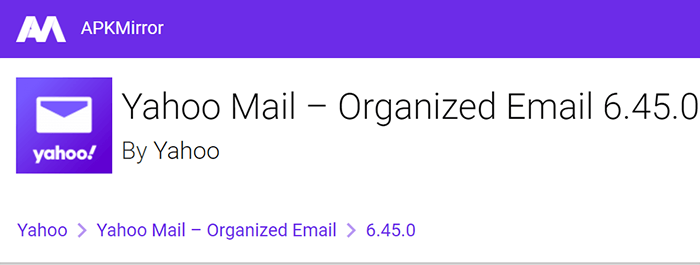
También puede intentar descargar primero el APK a su computadora, y luego mover ese archivo a su teléfono. Esto soluciona cualquier problema de corrupción de descarga que su teléfono pueda tener. También debe intentar descargar la versión más reciente o anterior del APK y ver si eso funciona en su teléfono.
Descargue el APK de otra fuente
Si la descarga del APK no cambió nada para usted, el APK en el sitio de host parece defectuoso. Una forma de evitar esto es descargar la aplicación desde otro sitio.
Hay muchos sitios de descarga de APK donde puede encontrar la mayoría de los archivos APK de la mayoría de las aplicaciones. Simplemente diríjase a uno de estos sitios, descargue el APK para su aplicación e instale la aplicación en su dispositivo Android.
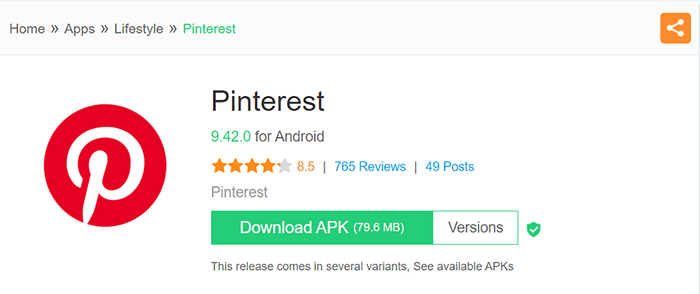
Este es un método rápido y fácil de solucionar cualquier problema específico con el APK.
Actualice su versión de Android para solucionar el problema de error de análisis
Si la aplicación que está intentando instalar no es compatible con la versión de su sistema operativo Android, su teléfono podría decir "Hubo un problema analizando el paquete."En este caso, la mejor solución es actualizar la versión del software en su teléfono.
Es rápido, fácil y gratuito para instalar actualizaciones de Android. Todo lo que necesitas es una conexión a Internet activa y listo.
- Acceder al Ajustes aplicación en tu teléfono.
- Desplácese hacia abajo y toque Sistema > Actualizaciones del sistema.
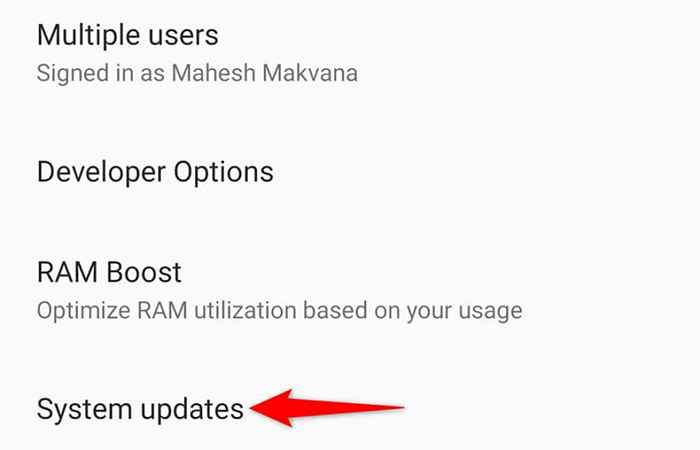
- Permita que su teléfono busque las actualizaciones disponibles.
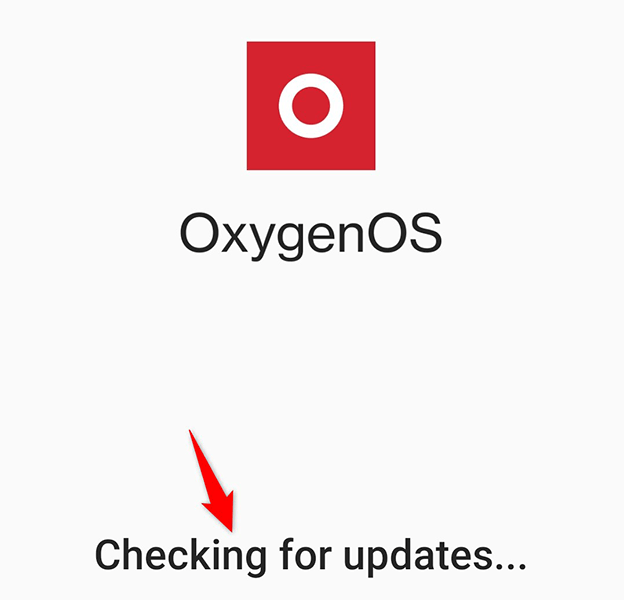
- Instale la actualización disponible en su teléfono.
- Abra su administrador de archivos y toque su APK para instalar la aplicación en su teléfono.
Alternar la opción "Fuentes desconocidas" en su teléfono Android
Fuentes desconocidas es una opción en Android que le permite instalar aplicaciones desde fuera de la tienda de Play en su teléfono. Cuando experimenta problemas instalando APK, vale la pena apagar esta función y luego volver a encender la función.
Puede administrar esta opción por aplicación, lo que significa que si usa el navegador Chrome para descargar APK, solo tiene que alternar la opción para Chrome en la configuración en su teléfono.
- Abre el Ajustes aplicación en tu teléfono.
- Navegar a Aplicaciones y notificaciones > Acceso especial a la aplicación > Instalar aplicaciones desconocidas > Cromo en la configuración de.
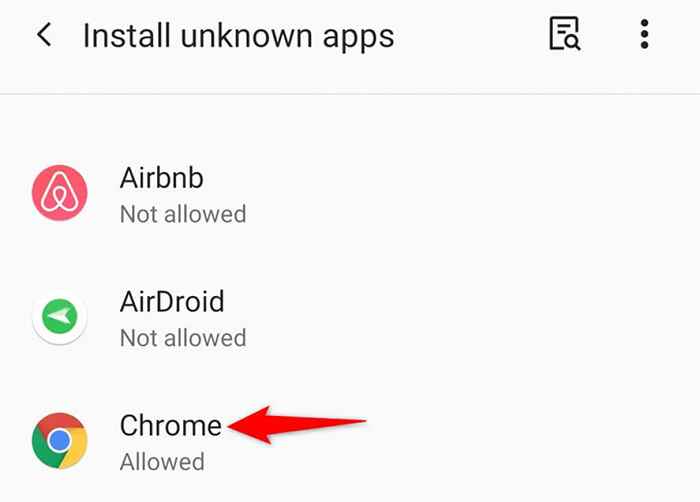
- Apaga el Permitir de esta fuente opción.
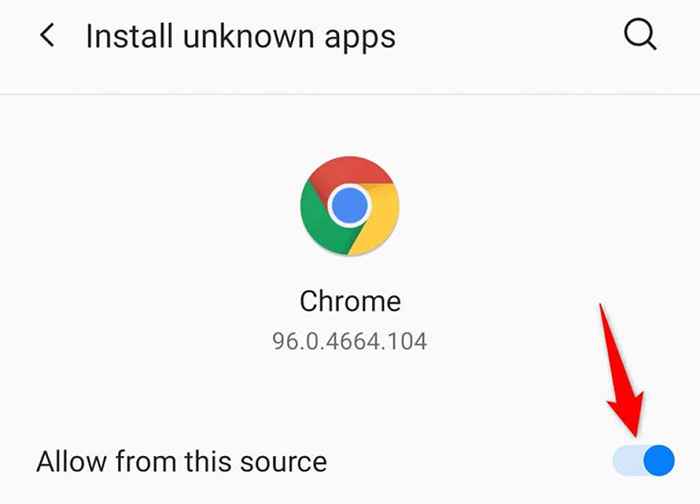
- Espera unos cinco segundos.
- Enciende el Permitir de esta fuente opción.
- Abierto Cromo (o cualquier aplicación para la que altere la opción), descargue su APK y toque el APK para instalar su aplicación.
Habilitar la depuración USB para resolver el error del paquete
La depuración USB en su teléfono no tiene nada que ver con la instalación de APKS. Sin embargo, vale la pena habilitar la función para ver si eso soluciona su problema. Habilitar la depuración USB ayuda a solucionar ciertos problemas en Android.
Antes de que pueda activar la función, tendrá que desbloquear el Opciones de desarrollador Menú en su teléfono de la siguiente manera:
Habilitar opciones de desarrollador
- Abre el Ajustes aplicación en tu teléfono.
- Desplácese hacia abajo y toque Sobre el teléfono.
- Grifo Número de construcción siete veces, y su teléfono desbloqueará el Opciones de desarrollador menú.
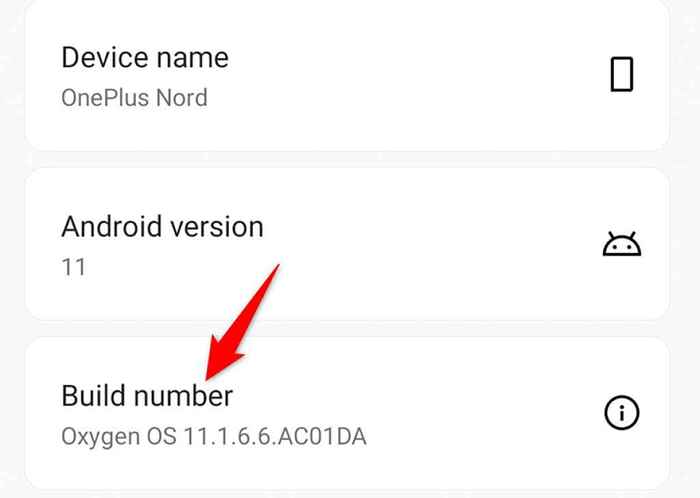
Activar la depuración USB
- Regrese a la pantalla principal de Ajustes.
- Grifo Sistema > Opciones de desarrollador.
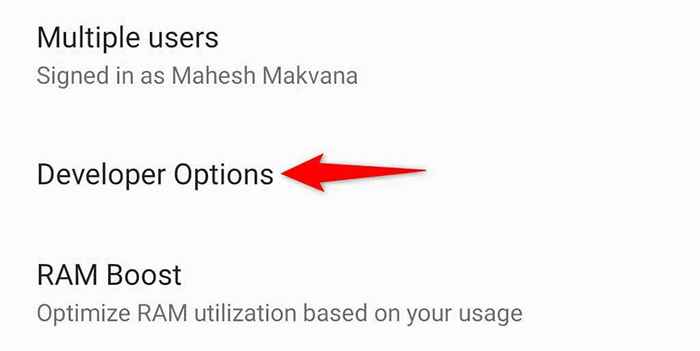
- Habilitar el Depuración USB opción.
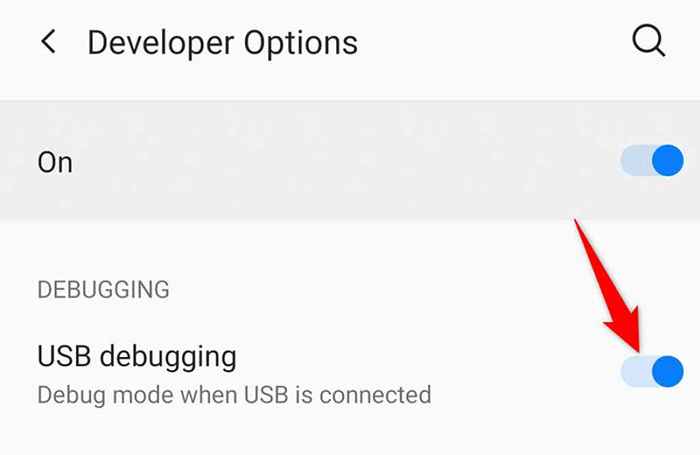
Abra el navegador web o el administrador de archivos de su teléfono, toque su archivo APK descargado y la aplicación debe instalar sin ningún problema.
Desactivar antivirus en su teléfono Android
La aplicación antivirus de su teléfono a veces termina detectando archivos seguros como amenazas potenciales. Esta podría ser la razón por la que no puede instalar su aplicación y su teléfono dice: “Hubo un problema analizando el paquete."
En este caso, apague la protección de su aplicación antivirus y vea si eso hace alguna diferencia. La opción de deshabilitar la protección generalmente se encuentra en la pantalla principal de la aplicación o en el menú principal. Una vez que haya hecho eso, toque su archivo APK y vea si su aplicación se instala.
Si eso solucionó el problema y su aplicación instalada correctamente, está listo para comenzar. Sin embargo, si eso no funcionó, sigue leyendo.
Encuentra una alternativa a tu aplicación
Si su problema de "hubo un problema analizar el paquete" persiste, hay una buena posibilidad de que el archivo APK esté defectuoso o incompatible con su teléfono. En estos casos, querrá buscar una aplicación alternativa para su dispositivo en particular.
Android no tiene la falta de aplicaciones, y hay numerosas aplicaciones para cada tarea que desea hacer en su teléfono. Ya sea que desee un editor de imágenes o una aplicación de calculadora, hay varias aplicaciones en Play Store para elegir.
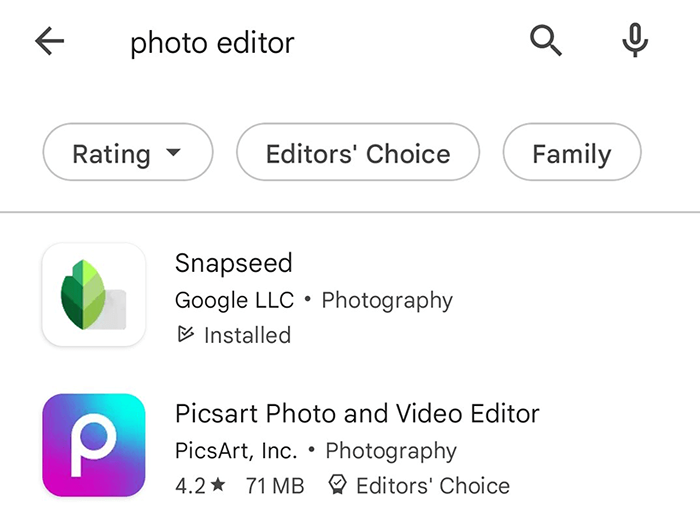
Simplemente lanzamiento Google Play Store En su teléfono, busque la aplicación que está buscando, y obtendrá la aplicación de aquí para esta vez, sin ninguna molestia.
Diga adiós al error "Hubo un problema para analizar el paquete" en Android
Si está experimentando problemas para instalar una aplicación en su teléfono Android, consulte los métodos descritos anteriormente y debería poder solucionar el problema. En caso de que ninguno de los métodos funcione, siempre hay una aplicación alternativa que puede probar. Esperamos que esto te ayude.
- « Cómo reparar Windows 11 para solucionar problemas
- Cómo ver rápidamente su escritorio en Windows 11 »

